Benutzen der cd-rom, Wichtig – Casio XJ-A130V Grundlegende Bedienungsschritte Benutzerhandbuch
Seite 11
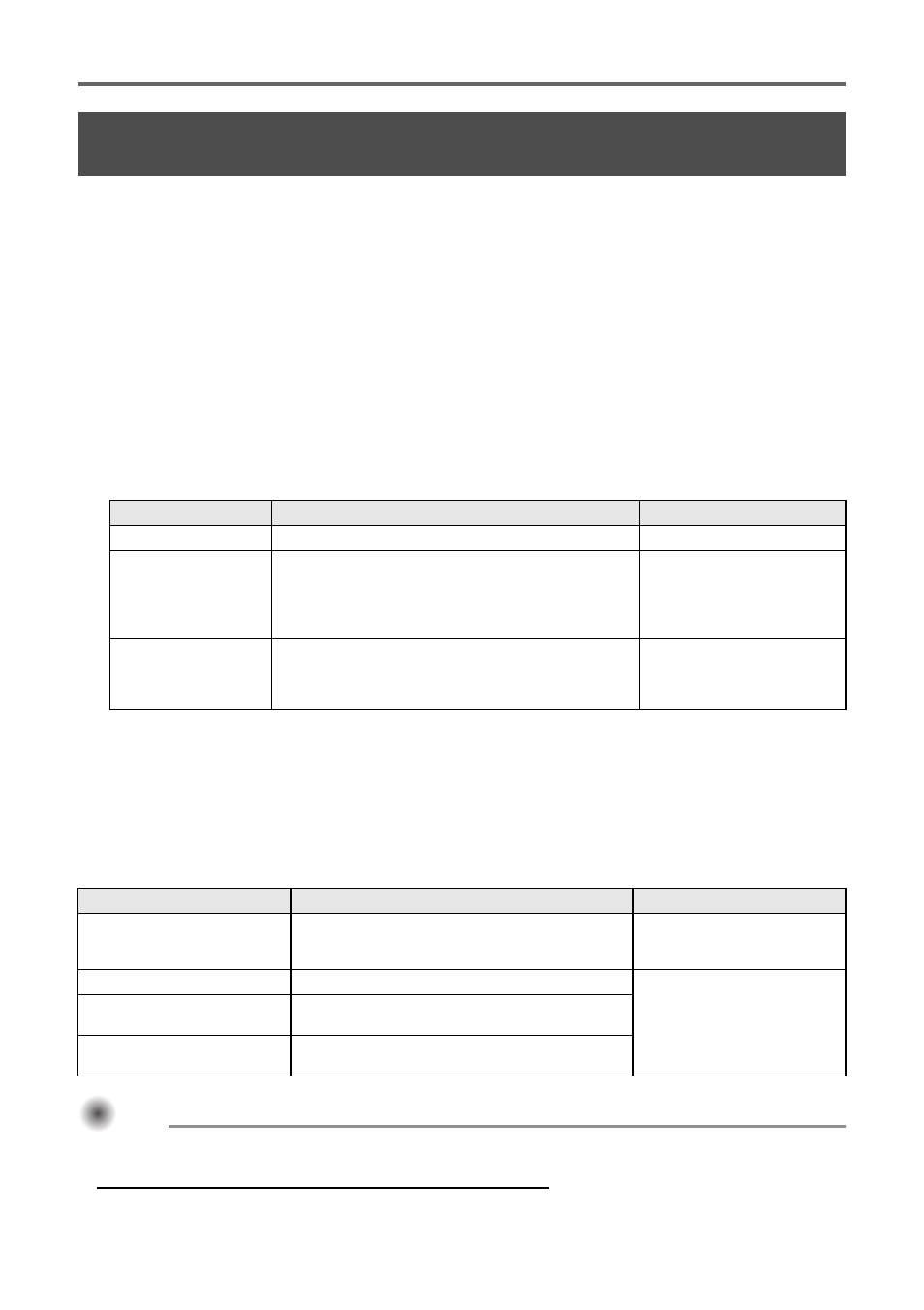
Benutzen der CD-ROM
G-10
Die CD-ROM enthält Software für jedes einzelne Projektormodell und PDF-Dateien mit
Bedienungsanleitungen. Zum Lesen der Bedienungsanleitung muss Adobe
®
Reader
®
auf dem Computer
installiert sein.
Einsehen einer Bedienungsanleitung (PDF)
1.
Legen Sie die mit dem Projektor mitgelieferte CD-ROM in das CD-ROM-Laufwerk
des Computers ein.
Dies zeigt automatisch das Menüfenster der CD-ROM an.
2.
Klicken Sie im Menüfenster auf [Ordner öffnen] rechts von „User’s Guide“.
Dies öffnet den Ordner „User’s Guide“.
3.
Öffnen Sie im Ordner „User’s Guide“ den Ordner „German“.
4.
Doppelklicken Sie auf den Namen der einzusehenden Bedienungsanleitung.
Die nachstehende Tabelle beschreibt die Inhalte der Bedienungsanleitungen.
Durch Doppelklicken auf einen Dateinamen startet Adobe Reader und zeigt den Inhalt der
betreffenden Bedienungsanleitung an.
Bei einigen Systemen wird die „.pdf“-Extension am Ende des Dateinamens eventuell nicht angezeigt.
Installieren der Software
Die in der nachstehenden Tabelle beschriebene Software kann über das Menüfenster CD-ROM installiert
werden, das beim Einlegen der mitgelieferten CD-ROM des Projektors in das CD-ROM-Laufwerk des
Computers erscheint. Näheres zum Installieren der Software finden Sie in den Bedienungsanleitungen,
die in der Spalte „Siehe:“ der Tabelle angegeben sind.
Wichtig!
Wichtig!
Wichtig!
Die neueste Version der auf der mitgelieferten CD-ROM des Projektors enthaltenen Software
kann unter der nachstehenden Adresse von der CASIO Website heruntergeladen werden:
http://www.casio-europe.com/de/support/faqdownloads/
Benutzen der mitgelieferten CD-ROM der Modelle XJ-A135V,
XJ-A145V, XJ-A155V, XJ-A235V, XJ-A245V, XJ-A255V
Name der Anleitung
Beschreibung
Dateiname
Bedienungsanleitung
Enthält detaillierte Informationen über den Projektor. UsersGuide_German.pdf
Bedienungsanleitung
(USB-Funktionen)
Erläutert die Bedienung bei Anschluss eines USB-
Speichers, einer CASIO Multi-Projektionskamera
(YC-400, YC-430) oder eines wissenschaftlichen
Grafik-Taschenrechners an den USB-Port auf der
Rückseite des Projektors.
USB_Guide_German.pdf
Bedienungsanleitung
(Wireless-Funktionen)
Erläutert das Vorgehen zum Aufbau einer
drahtlosen LAN-Verbindung zwischen dem
Projektor und einem Computer und zum Projizieren
des Computer-Displayinhalts.
WirelessGuide_German.pdf
Software-Name
Beschreibung
Siehe:
Wireless Connection 3
Dient zum Herstellen einer Funkverbindung
zwischen einem Projektor und einem Computer.
Bedienungsanleitung
(Wireless-Funktionen)
(WirelessGuide_German.pdf)
EZ-Converter FA
Konvertiert PowerPoint-Dateien in ECA-Dateien. Bedienungsanleitung
(USB-Funktionen)
(USB_Guide_German.pdf)
ArcSoft MediaConverter 3
for CASIO Projector
Dient zum Konvertieren von Movie-Dateien.
Multi Projection Camera
Update Software
Dient zum Aktualisieren der Firmware des
multifunktionalen Kamerasystems YC-400.
Downloaden und verwenden Sie unbedingt die neueste Version der Software.
[ Home – Support – FAQs & Downloads – Dataprojectoren ]
- XJ-A135V Grundlegende Bedienungsschritte XJ-A140V Grundlegende Bedienungsschritte XJ-A145V Grundlegende Bedienungsschritte XJ-A150V Grundlegende Bedienungsschritte XJ-A155V Grundlegende Bedienungsschritte XJ-A230V Grundlegende Bedienungsschritte XJ-A235V Grundlegende Bedienungsschritte XJ-A240V Grundlegende Bedienungsschritte XJ-A245V Grundlegende Bedienungsschritte XJ-A250V Grundlegende Bedienungsschritte XJ-A255V Grundlegende Bedienungsschritte XJ-A130 Grundlegende Bedienungsschritte XJ-A135 Grundlegende Bedienungsschritte XJ-A140 Grundlegende Bedienungsschritte XJ-A145 Grundlegende Bedienungsschritte XJ-A230 Grundlegende Bedienungsschritte XJ-A235 Grundlegende Bedienungsschritte XJ-A240 Grundlegende Bedienungsschritte XJ-A245 Grundlegende Bedienungsschritte